Alles Wichtige auf einen Blick
Kurzanleitung
Sie können natürlich auch Kalenderdaten aus anderen Anwendungen in Zamadama Kalender im- und exportieren.
Kalender importieren
Sie können Ihre Kalenderdaten aus anderen Anwendungen im .ics-Format in Zamadama in eigene Kalender importieren.
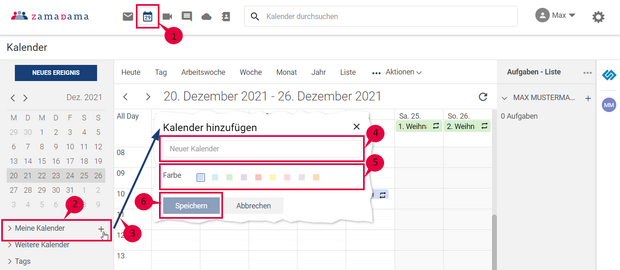
- Klicken Sie auf Kalender.
- Gehen Sie zu Meine Kalender und fahren Sie mit dem Mauszeiger darüber, bis ein +-Symbol erscheint.
- Klicken Sie auf das +-Symbol.
- Geben Sie einen Namen für diesen Kalender ein.
- Wählen Sie eine Farbe, um ihn von den anderen Kalendern zu unterscheiden.
- Klicken Sie auf Speichern.
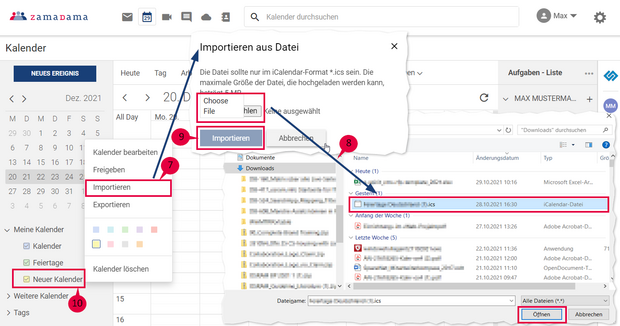
7. Klicken Sie mit der rechten Maustaste auf den neu hinzugefügten Kalender, in den Sie den Kalender importieren möchten, und wählen Sie Importieren.
8. Wählen Sie die Kalenderdatei im .ics-Format im Datei-Browser aus und klicken Sie auf Öffnen.
9. Klicken Sie auf Importieren.
10. Die importierten Daten werden nun in Ihrem Kalender in der ausgewählten Farbe angezeigt, wenn das Häkchen für diesen Kalender gesetzt ist.
Kalender exportieren
Sie können natürlich auch Kalenderdaten aus Zamadama zur Verwendung in anderen Kalendern im .ics-Format exportieren.
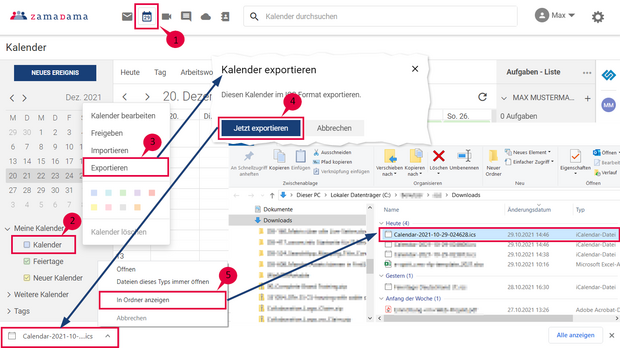
- Klicken Sie auf Kalender.
- Gehen Sie zu dem Kalender, den Sie exportieren möchten, und klicken Sie mit der rechten Maustaste darauf.
- Wählen Sie Exportieren.
- Bestätigen Sie den Export mit Jetzt exportieren.
- Die exportierte Datei wird automatisch im Ordner Downloads gespeichert.
Sie haben darüber hinaus noch Fragen?
Als erfahrener Zimbra und Nextcloud Anbieter stehen wir Ihnen mit Rat und Tat zur Seite. Melden Sie sich einfach bei uns.